
Pek çok kişi, iPhone veya Android gibi kullanışlı mobil cihazlarında bile kolaylıkla erişebildiği müzik uygulamalarına bayılıyor.
Bir süredir iPhone ve iTunes kullanıcısıysanız (aynı anda) ve hesabınızda oynatma listeleri oluşturulduysa ve bunu nasıl yapabileceğinizi merak ediyorsanız ihracat iTunes çalma listelerini Android'e cihazlar, size bu makalede başarılı bir şekilde nasıl yapılacağına dair dört temel yöntemi göstereceğiz.
Her ne kadar iTunes'un Apple cihazlarıyla başarılı bir işbirliği içinde olduğu biliniyorsa da bu, iTunes favorilerinin tamamını Android telefonunuzda bulunduramayacağınız anlamına gelmez.
Web'in, kişisel bilgisayarınız, internet bağlantınız ve parmak uçlarınız olduğu sürece her şeyi yapmak için kullanabileceğiniz mevcut tüm araç ve seçenekleri görebileceğiniz büyük bir pazar haline geldiğine yeterince şükretmelisiniz! Pekala, cihazlarınız pek çok şeyi yapabilir. Henüz hepsini bulamayabilirsiniz.
Sevdiğiniz iTunes çalma listelerini Android cihazınıza aktarmak için kontrol edebileceğiniz prosedürler hakkında tartışmaya başlamak üzere olduğumuz için hazır olun.
İçindekiler Kılavuzu Bölüm 1: iTunes Çalma Listelerini USB Kablosu Kullanarak Android'e AktarmaBölüm 2: iTunes Çalma Listelerini Diğer Akış Hizmetlerine TaşıyınBölüm 3: Yazılım Uygulamasını Kullanarak iTunes Çalma Listesini Android'e AktarmaBölüm 4: Android Cihazlara Kaydetmek İçin iTunes Çalma Listelerini İndirinBölüm 5: Hepsini Özetlemek İçin
iTunes çalma listelerinizi Android gadget'ınıza aktarmanın en kolay ve en yaygın yöntemi bir USB kablosu kullanmaktır. Muhtemelen bu prosedürü zaten düşünmüşsünüzdür çünkü bu en temel prosedürdür.
iTunes şarkıları tarafından da iyi korunduğu için DRMbelki de dosyaların iTunes uygulamasından (iPhone) bir Android cihaza aktarılmasının mümkün olup olmadığını merak ediyorsunuzdur. Bunun cevabı “Evet”tir. Korunanları taşıyamazsınız ancak diğerlerinin dışa aktarılmasını sağlayabilirsiniz.
İşte iTunes çalma listelerini Android cihazlara aktarmanın üç temel adımı.
Detaylar aşağıdaki gibidir.
Bu ilk yöntemi kullanırken, iTunes uygulamanızda görebileceğiniz “Dosyaları kitaplığa eklerken iTunes medya klasörüne kopyala” seçeneğinin “işaretli” olarak işaretlendiğinden emin olmanız yeterlidir.
Müzik ve videolar gibi tüm iTunes dosyalarının, kullandığınız kişisel bilgisayardaki iTunes klasörünüzde otomatik olarak saklanması için bunu gözden geçirmeniz gerekir. iTunes şarkılarının veya herhangi bir dosyanın nereye kaydedileceğini merak ediyorsanız aşağıdaki anlık görüntüye bakabilirsiniz.
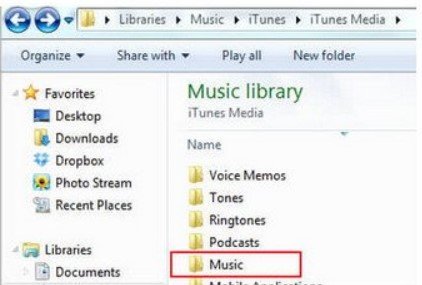
Yukarıdaki anlık görüntüde, sevdiğiniz çalma listelerindeki tüm iTunes şarkılarının kaydedildiği klasörü göreceksiniz. Android cihazınıza aktarmak istediklerinizi seçin.
İlk ikisini tamamladıktan sonra artık favori iTunes çalma listelerinizin altındaki şarkıları veya dosyaları Android cihazınıza aktarmaya devam edebilirsiniz. Öncelikle mobil cihazınızın kişisel bilgisayarınıza USB kablonuz kullanılarak bağlandığından emin olun. Cihaz göründüğünde artık şarkıların kopyalanmasına devam edebilirsiniz.
İlk yöntemin dışında, çalma listelerinizdeki tüm iTunes şarkılarını Google Play Müzik gibi diğer akış cihazlarına taşımayı da deneyebilirsiniz. Spotify (her ikisine de Android cihazınızdan erişilebilir). Google Play Müzik'ten başlayarak, söz konusu uygulamaları kullanarak bunu nasıl yapabileceğinizi ele alalım.
Söylendiği gibi, Google Play Müzik Android cihazınıza başarıyla yüklenebilen bir yayın sitesidir. Aslında bu muhtemelen Android cihazınızda zaten mevcut olabilir.
Bu, birçok kişi tarafından çok seviliyor çünkü elli bine kadar şarkının size hiçbir kuruş ödemeden yüklenmesine izin veriyor. Bahsedilen ücretsiz olduğu için dilerseniz yükleme işlemini gerçekleştirebilirsiniz.
Bahsedilen işlemleri şu şekilde yapabilirsiniz.
Yukarıdaki üçünün detaylarını merak ediyorsanız aşağıdaki tüm metinleri okuyabilirsiniz.
Gereken ilk şey, web tarayıcınızı kullanarak Google Play mağazanıza gitmek ve "Müziğim" bölümünü aramaktır. Vurduktan sonra ekranın sol tarafında yeni seçenekler göreceksiniz. Oradan, "Müzik yükle"yi seçin. Hâlâ sahip olmamanız durumunda müzik yöneticisini indirmenizi isteyen yeni bir pencere aniden açılacaktır. İndirmeye devam etmek için düğmeye tıklayın.

Müzik yöneticisinin indirilmesi tamamlandıktan sonra, Google hesabınızı (aynı kimlik bilgileri) kullanarak tekrar oturum açmanız istenecektir. "Şarkıları Google Play'e yükle" seçeneğini işaretlediğinizden emin olun ve devam etmek için "İleri"yi işaretleyin. Yeni ekranda, yükleme sırasında kullanılacak klasör olarak iTunes'u seçin. Bunu yaptıktan sonra, iTunes şarkılarını içe aktarmaya başlayabilirsiniz.
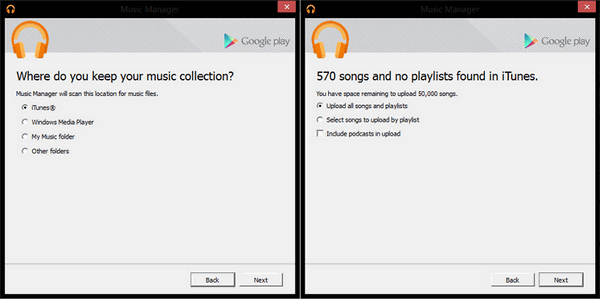
Yukarıdaki tüm adımları tamamladıktan sonra artık Android cihazınızda Google Play Müzik uygulamasını açabilirsiniz. Kitaplıktan yüklenen tüm şarkıları görebilirsiniz. Çevrimdışı dinlemek isterseniz, yüklenen şarkıları indirme seçeneğiniz vardır.
En sevdiğiniz çalma listelerinden iTunes şarkılarının aktarımını yapmak isterseniz, Spotify uygulama, sağlanan aşağıdaki kılavuza başvurabilirsiniz.
kullanmayı seviyorsanız Spotify uygulama, ayrıca yapabilirsiniz iTunes şarkılarını yükle ona.
Aşağıda her adıma karşılık gelen açıklamalar bulunmaktadır.
İhtiyacınız olan ilk şey, iTunes uygulamanızı kişisel bilgisayarınızda açmaktır. Ana arayüze geldiğinizde, “Tercihler” düğmesine, ardından “Gelişmiş” ve ardından “iTunes Library XML'i diğer uygulamalarla paylaş” düğmesine basın.
senin açman gerek Spotify sonraki kişisel bilgisayarınızda uygulama. Üst alanda “Dosya” düğmesini göreceksiniz. İşaretleyin ve ardından “Çalma Listelerini İçe Aktar” düğmesini arayın. İki yeni seçenek göreceksiniz, “iTunes” u seçin.
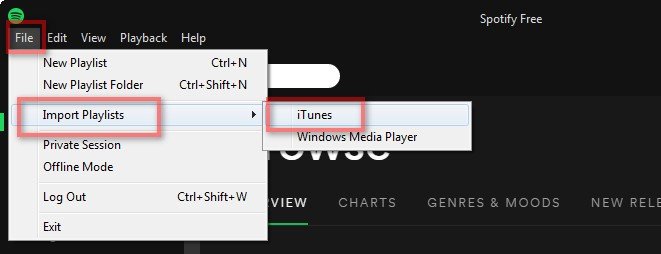
Son olarak, başlatmanız gereken Spotify Android telefonunuzdaki uygulama. kullanarak oturum açın Spotify kimlik bilgileri. Tamamladıktan sonra, masaüstü uygulamanıza geri dönün ve cihazlar listesinden Android telefonunuzu veya tabletinizi (tablet sürümünü kullanıyorsanız) seçtiğinizden emin olun. Bu, Android'e aktardığınız iTunes çalma listelerinin eşzamanlanmasına izin vermek içindir.
iTunes çalma listelerini Android cihazlara aktarmak için deneyebileceğiniz başka bir seçenek de Syncios Veri Aktarımı gibi üçüncü taraf senkronizasyon uygulamalarına güvenmektir. iTunes şarkılarının yanı sıra mesajlar, fotoğraflar, videolar, kişiler ve daha fazlası gibi diğer telefon içeriklerinin aktarılmasını destekleme özelliğine sahiptir.
Bunu kullanabilmeniz için aşağıdaki tüm prosedürleri tamamlamanız gerekmektedir.
Ardından, bitirdikten sonra, aşağıdaki "Kopyalamayı Başlat" düğmesine basın. iTunes şarkılarının dışa aktarımı şimdi başlayacak.
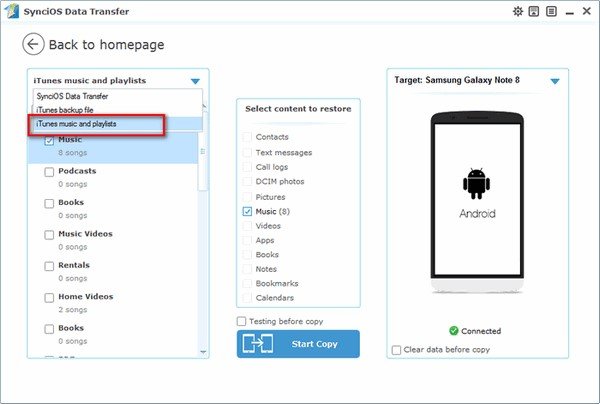
Bu, bazı kullanıcılar için de çok etkilidir. Bir sonraki bölümde başka bir yöntem tartışılacaktır.
Bu dördüncü ve son seçenek en çok tavsiye edilenidir. Gibi araçları kullanarak iTunes şarkılarını indirerek DumpMedia Apple Müzik Dönüştürücü, bunları yalnızca Android cihazlarınıza değil, istediğiniz herhangi bir oynatıcıya kaydetme özgürlüğüne sahip olabilirsiniz.
DRM korumasını indirmenin ve kolayca kaldırmanın yanı sıra, dosyalara sahip olabilirsiniz. herkesle paylaşıldı ve hatta bunları istediğiniz herhangi bir formata dönüştürün. Referansınız için gerçekleştirmeniz gereken adımlar aşağıdadır.
Yukarıdaki üçü aşağıdaki metinlerde ayrıntılı olarak açıklanmıştır.
bir Zamanlar DumpMedia Apple Music Converter kişisel bilgisayarınıza yüklendi, Android cihazınıza kaydetmek için indirilecek tüm şarkıları içeren çalma listelerini seçerek tüm işleme başlayabilirsiniz. Gerekirse platforma bir sayı yükleyebilmek için istediğiniz kadar şarkıyı işleyebileceğinizi unutmayın.

Şarkılar seçilip yüklendikten sonra, araçta bulunan formatlardan çıktı formatını seçmeniz gerekir. Listenin tamamı için buradan kontrol edebilirsiniz. Çıktı yolunun yanı sıra bit ve örnekleme hızları dahil olmak üzere diğer çıktı ayarları da belirtilmelidir.

Son olarak, ekranınızın sağ alt kısmındaki "Dönüştür" düğmesine tıkladığınızda indirme ve dönüştürme başlayacaktır.

Birkaç dakika sonra, şarkılar başlangıçta belirttiğiniz çıktı yolunda (klasör) hazır olacaktır. Dönüştürmenin ilerlemesini izlemek isterseniz, ekranda gösterilecek olan durum çubuklarını kullanabilirsiniz.
Bu makalede, iTunes şarkılarınızı çalma listelerinden Android cihazlarınıza başarıyla aktarmak için seçebileceğiniz dört alternatif ve prosedür sunulmaktadır - bir USB kablosu kullanarak aktarma, şarkıları Google Play Müzik gibi diğer akış sitelerine taşıma veya Spotify Syncios Data Transfer gibi bir üçüncü taraf eşzamanlama uygulaması kullanarak ve DumpMedi Apple Music Converter gibi araçları kullanarak iTunes şarkılarını bilgisayarınıza indirerek.
Tartışılan dördü arasında en çok önerilen ve etkili olanı son seçenektir. Şarkılar kişisel bilgisayarınıza indirilip kaydedildikten sonra, tüm dosyaları istediğiniz kişilerle paylaşmanın avantajını elde edebilirsiniz.
Umarım bu blog yazısı size herhangi bir şekilde yardımcı olmuştur. Diğer okuyucularla da paylaşmak istediğiniz daha fazla ayrıntı veya bilgi eklemek isterseniz, aşağıdaki bölüme özgürce yorum veya fikir bırakabilirsiniz. Aklınızdan geçenleri görmek ve bilmek bizi çok mutlu edecek.
